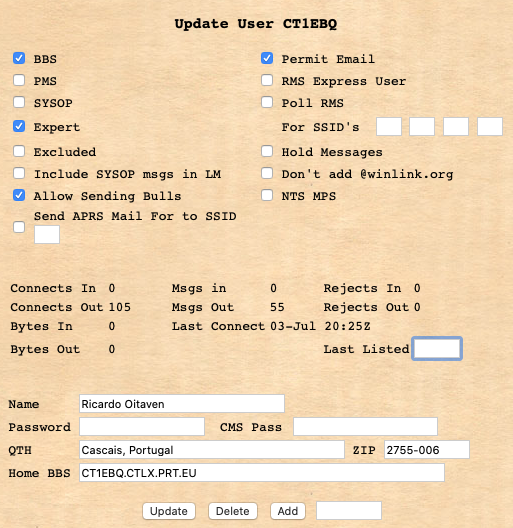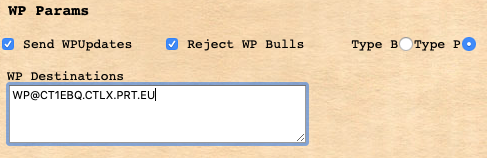(versão beta)
Só recentemente e a meu pedido o John Wiseman, G8BPQ, introduziu a notificação de mensagens pessoais por APRS.
Com este artigo pretendo ir mais longe...
Quem tinha um TNC2 recorda-se com certeza que, quando recebia novas mensagens na pBBS, no painel frontal piscava um led amarelo, que se apagava quando estas eram lidas.
Essa funcionalidade, fácil de ser implementada num raspberry pi perdeu-se! Talvez por questões de compatibilidade com a versão do BPQ para Microsoft Windows já não é possível...
Se quem como eu substituiu o velhinho TNC2 por um computador ou Rpi sente a falta desta funcionalidade.
Este projecto pretende resolver esta questão e abrir a ideia a outras possíveis aplicações como as que recentemente criei,
- envio de dados meteo por APRS a partir do projecto Open Weather
- notificações em APRS de AOS de satélites de APRS/AX.25
- envio automático de beacons para satélites de APRS
- telemetria do raspberry pi
- anúncios de propagação
Neste projecto, os scripts precisam de se ligar ao linbpq e verificar se existem novas mensagens para o seu indicativo, por telnet. Por isso é necessário instalar o software "expect" para linux. Faça,
Depois na directoria onde está instalado o linbpq crie o seguinte ficheiro,
e, copie e cole as ligas a seguir
Substitua o [CALLSIGN], [PASSWORD] e [YOUR NODE ADDRESS] pela sua conta de login no linbpq, sem os parêntesis rectos "[ ]".
Dê permissões de execução ao script,
Se tudo funcionar como planeei execute o script fazendo ./lmBBS.sh e observe a ser feita automaticamente a ligação ao seu node por telnet, a entrada na BBS, a leitura de novas mensagens e, a seguir o fecho da ligação.
Agora vamos criar o script que irá receber e tratar os dados provenientes desta interação com o BPQ.
Para a notificação por e-mail vai ter de instalar e configurar o exim4.
Crie um novo script, supondo que se encontra na directoria de instalação do linbpq e corrija os caminhos e variáveis de acordo com a sua instalação.
Ligue-se à sua BBS pelo seu browser favorito. No menu da consola web, clique em "WebMail" e em seguida "Mine". Retire do endereço URL a variável key. Copie e cole no código abaixo este valor.
Nota: lamento mas esta key que aqui refiro tem prazo de validade, findo o qual será sempre necessário fazer o login! Use apenas para fins experimentais...
http://node.ct1ebq.com:9123/WebMail/WMMine?WB09K2721
Crie o ficheiro,
e, copie e cole o seguinte código,
Substitua o seu endereço de e-mail e o seu endereço URL do linbpq onde acede por webmail.
Ligue o Led ao GPIO, em série com uma resistência de valor entre 100 ohm e 330 ohm, ao raspberry pi, entre um dos pinos GND e o GP17,
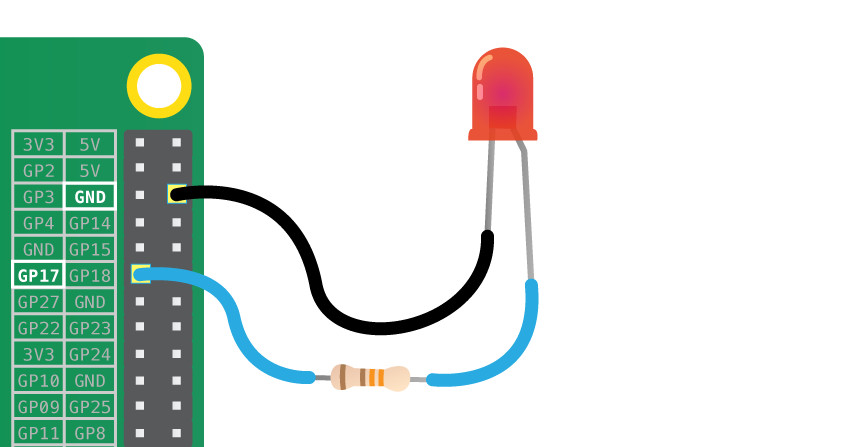
Crie o script que irá piscar o led, fazendo,
copie e cole o seguinte conteúdo,
Dê permissões de execução a ambos os scripts,
E, a partir de agora é este o ficheiro que passa a chamar para verificar se tem novas mensagens ./bbsnewmsg.sh
Ao correr o script, este faz a chamada ao script de ligação por telnet e leitura da lista de novas mensagens, se as houver, envia um e-mail de notificação e acende um led ligado à porta 17 do GPIO.
Para correr o script automaticamente de 6 em 6 horas, adicione uma linha no seu crontab em /etc/crontab
Este foi um exemplo de como se podem integrar outros programas com o BPQ de modo simples e não intrusivo.
Este último script tem algumas falhas, por exemplo sempre que é chamado notifica todas as mensagens por ler... A ideia era ser chamado a cada 5 minutos, mas então não deveria enviar múltiplos e-mails de notificação de mensagens anteriores... Fica para próximas versões!
Logo que possível farei actualizações nestes scripts. Teste e crie os seus script com esta ideia. Sinta-se livre de copiar e distribui-los... agradeço menção a CT1EBQ.